І все ж потенційні переваги виправдовують ризики. Отримавши права суперкористувача, можна:
- видалити непотрібне ПО,
- збільшити продуктивність процесора,
- налаштувати кожен елемент інтерфейсу під себе.
Що таке root права на Андроїд?

При отриманні root прав слід дотримуватися уважність і акуратність в своїх діях. І краще перед початком процесу створити резервну копію даних.
Рут права на Андроїд: переваги
Одна з головних причин, по якій користувачі вдаються до рутірованію свого Андроїда - щоб позбутися непотрібного ПО, яке не можна видалити без розширених прав. Залежно від телефону, відкривається доступ до раніше прихованим налаштувань, наприклад, до бездротового тізерінгу (можна роздавати Wi-Fi зі свого гаджета).
Root права: недоліки
У рутірованія на Android є чотири потенційних підводних каменя:
Програми для отримання root прав на Андроїд

Найпростіший спосіб рутіровать гаджет на Android - скористатися спеціалізованими програмами, в числі яких:
Ці програми пройшли перевірку часом і добре зарекомендували себе. Вони дозволяють укласти весь процес в п'ять хвилин. Але деякі з них несумісні зі старими версіями Android.
Kingroot. Стверджується, що за допомогою цієї програми можна рутіровать більше 10 000 різних гаджетів, але тільки починаючи з Android 2.0 до Android 5.0. Підтримка пристроїв з Android 6.0 обмежена.
Список підтримуваних пристроїв у CFRoot постійно збільшується, але багато хто з них працюють на Android 6.0.
Towelroot сумісна зі старими пристроями:
- Verizon Galaxy S5
- Galaxy S4 Active
- Nexus 5
- ATT Galaxy Note 3
- Verizon Galaxy Note 3
На нових пристроях з Android 6.0 або вище (наприклад, Galaxy S8 або Galaxy S7 Edge) вищезгадані програми не будуть працювати. Вони сумісні з Android 5.0 і Android 6.0, однак Android 7.0 Nougat - ОС іншого порядку, тут нова функція «верифікована завантаження» перевіряє цілісність системних файлів, щоб захистити пристрій від несанкціонованого доступу сторонніх додатків до root-прав. Разом з тим вона дещо ускладнює отримання root-прав.
Отримання рут прав через командний рядок і Fastboot

Підготовка в отримання root прав
Перед початком процесу слід створити резервну копію всіх важливих даних. А перед тим, як встановлювати нову прошивку, розумним кроком буде створити резервну копію поточної.
Також краще, щоб пристрій був повністю заряджена.
Для виконання операції знадобиться включити налагодження USB і заводську розблокування.
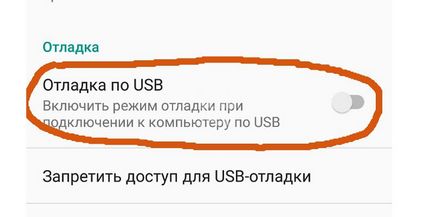
Відкриваємо «Налаштування» на своєму пристрої. Якщо пункт «Параметри розробника» відсутній, включаємо його в такий спосіб:
- Тиснемо на пункт «Інформація про пристрій» і знаходимо «Номер збірки»
- Тиснемо по «Номеру збірки» сім разів і в меню налаштувань з'являться «Параметри розробника»
- Повертаємося в «Налаштування»
- Відкриваємо «Параметри розробника»
- Включаємо налагодження USB
- Включаємо розблокування завантажувача
УстанавліваемAndroid SDK
Перед наступним кроком знадобиться встановити Android Debug Bridge і Fastboot на комп'ютер.
Устанавліваемдрайверадляустройства
Слідуємо інструкції установника. Після установки йдемо далі.
Разблокіруемзагрузчік

Залежно від телефону для розблокування завантажувача потрібно отримати ключ. На сайті Motorola. HTC. і Sony є покрокові інструкції по даній темі. Але врахуйте, що потрібно створити профіль розробника.
Після виконання даної операції можемо переходити до наступного етапу. А тепер потрібно встановити режим швидкого завантаження (fastboot). На більшості моделей він викликається утриманням кнопки харчування і кнопки зменшення гучності одночасно протягом десяти секунд під час перезавантаження (на HTC потрібно спочатку натиснути і утримувати кнопку зменшення гучності, потім, не відпускаючи, кнопку харчування).
Команди в fastboot
Після переведення пристрою в режимі швидкого завантаження відкриваємо командний рядок на комп'ютері. Якщо потрібно код, висвітиться довгий рядок із символів. Вставляємо її в відповідне поле на сайті розробника, заповнюємо форму і чекаємо, коли на електронну пошту прийде повідомлення з ключем, файлом і подальшими інструкціями.
Для розблокування завантажувача, підключаємо свій гаджет до комп'ютера і знову переходимо в режим швидкого завантаження. Потім відкриваємо командний рядок на ПК.
Підтверджуємо розблокування і стаємо на один крок ближче до отримання рут прав.
На пристроях деяких виробників і постачальників розблокування завантажувача не передбачена, але це не означає, що нездійсненна в принципі. Знову ж таки, в цьому випадку варто пошукати інформацію на спеціалізованих форумах.
Отримуємо root права наAndroidпрі допомоги програм
Існує безліч способів отримання прав суперкористувача. Ось кілька найбільш бажаних.
Рут права на Андроїд з помощьюCFRoot

CFRoot - утиліта для зняття обмежень від Chainfire. Треба сказати, отримання прав через неї - не найпростіший спосіб, але, по крайней мере, один з найнадійніших. Програма сумісна з більш ніж 300 гаджетами і постачає користувача покрокові інструкції під час процесу, так що рутірованіе спрощується по максимуму.
Викачуємо відповідний для свого пристрою ZIP-файл.
Потім виконуємо наступні дії:
- Витягуємо папку з архіву.
- Знаходимо там файл root-windows.bat. Відкриваємо його.
- Чекаємо, поки скрипт зробить свою справу, і натискаємо на будь-яку клавішу
- Далі пристрій повинен автоматично перезавантажитися з уже root-правами
Рутіруем з помощьюBaiduRoot

Baidu Root - утиліта від китайської компанії Baidu, яка сумісна більш ніж з 6000 пристроями, починаючи з Android 2.2 до Android 4.4. Зрозуміло, що програма на китайській мові, але також є версія англійською та російською.
Зняття обмежень за допомогою Baidu Root - один з найпростіших способів. Після закачування програми, залишиться лише слідувати поетапні інструкції.
Для початку розпакуємо архів в форматі ZIP. Знаходимо Baidu_Root.RAR і витягаємо вміст (на Windows для цього можна скористатися програмою 7-Zip).
Далі підключаємо пристрій, який хочемо рутіровать, по USB і переміщаємо на нього розпаковані файли. Тепер від'єднуємо гаджет.
І вручну встановлюємо Baidu Root. Для цього проробляємо наступне:
Тепер працюємо з BaiduRoot.
- Відкриваємо програму і приймаємо ліцензійну угоду
- Тиснемо на кнопку «Рутіровать» (Root) в центрі екрану
- Через кілька секунд з'явиться сообшеніе про те, що пристрій було успішно рутіровано
Рут з помощьюTowelroot

Для того, щоб користуватися Towelroot, знадобиться поставити галочку на пункті «Невідомі джерела» в настройках пристрою (процес вже описувався вище). Після цього можемо йти далі.
- Відкриваємо Towelroot.
- Тиснемо на кнопку «Викликати дощ» (Make it rain). Якщо гаджет почне перезавантажуватися - процес рутірованія не вдався. Якщо ж ні, значить пристрій було успішно рутіровано
Рутіруем Андроїд з помощьюKingo Android Root

Kingo Root можна встановити на комп'ютер з Windows або прямо на пристрій, якому потрібно отримати root-права.
Для початку варто перевірити цей список. щоб дізнатися чи є в ньому пристрій, для якого збираємося отримати root права.
Потім знаходимо версію Kingo Android Root для Windows і встановлюємо програму. Або викачуємо версію для гаджета (перед цим перевіряємо, щоб на пункті «Невідомі джерела» в настройках стояла галочка), і також встановлюємо.
А тепер виконуємо наступні дії:
- Запускаємо Kingo Root на комп'ютері і підключаємо пристрій через USB
- Програма автоматично визначити гаджет користувача і запропонувати рутіровать його. Вибираємо «Рутіровать» (Root) і просто чекаємо - на весь процес у Kingo піде лише кілька хвилин
Тим, хто хоче обійтися без комп'ютера, слід виконати такі дії:
- Встановлюємо Kingo Root
- відкриваємо програму
- Якщо пристрій сумісний, на екрані буде кнопка «Рутіровать в один клік» (One Click Root). Тиснемо по ній і набираємося терпіння - процес може зайняти чимало часу
- Після успішного отримання необмежених прав, в центрі екрану з'явиться велика галочка

- Відкриваємо KingRoot.
- Якщо пристрій сумісний, на екрані буде кнопка «Спробувати рутіровать» (Try to Root), тиснемо по ній
- Набираємося терпіння - процес може зайняти якийсь час
- У разі успішної операції велика галочка
Програми, які знадобляться після отримання root прав
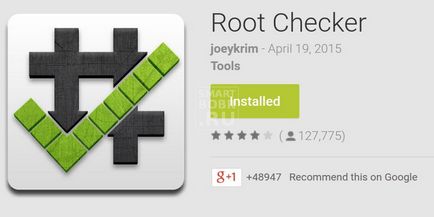
Мабуть, більше немає іншої мобільної ОС, що відрізняється таким же розмаїттям, як Android. Саме тому універсального способу отримання root-прав для цієї платформі не існує. Якщо всі згадані вище варіанти не підійшли, не варто падати духом. Напевно в Мережі вже є інструкції для потрібного пристрою, потрібно лише їх знайти.
Після знаходження відповідного керівництва залишиться тільки слідувати всім розпорядженням. Процес може затягнутися, можуть виникнути певні складнощі. Але якщо дотримуватися інструкцій, можна уникнути багатьох помилок і звести ризики до мінімуму.
СкачіваемRoot Checker
Щоб перевірити, наскільки вдало пройшло рутірованіе, нам знадобиться один додаток. Взагалі в Google Play є кілька додатків, за допомогою яких можна перевірити наявність прав суперкористувача. Root Checker дуже популярний для цієї мети. Потрібно лише встановити і запустити програму.
Устанавліваемменеджерroot-прав
Через рутірованія гаджет стає більш вразливим до загроз порушення безпеки. З менеджером root-прав буде більш спокійніше. Як правило, будь-який додаток, яке запитує права суперкористувача, також запитує дозволу у користувача. Ось для таких додатків і потрібні програми на кшталт SuperSU. За допомогою SuperSU можна приймати або відхиляти запити сайтів на root-права, відстежувати додатки, які посягають на root-права і автоматично видавати дозвіл на доступ. Також SuperSU визначає кількість звернень до прав суперкористувача від конкретного додатка.
Як видалити root права на Андроїд
Навіть незважаючи на всі переваги, можливо, деяким захочеться повернути все, як було. У будь-якому випадку перед цим не завадить створити резервну копію даних.
Позбавляємося отroot-прав з помощьюSuperSU

Щоб видалити root-права за допомогою SuperSU, просто йдемо в настройки програми і вибираємо опцію «Повне видалення root-прав» (Full unroot). Дійсно дуже просто.
Запускаємо SuperSU. Йдемо в «Налаштування», він розтратив вниз і знаходимо пункт «Full unroot». Тиснемо по ньому, далі натискаємо на «Продовжити» - і почнеться процес видалення прав суперкористувача.
Позбавляємося отroot-прав з помощьюUniversal Unroot
Є один додаток, яке бере всю важку роботу на себе. Воно називається Universal Unroot і справляється з видаленням root-прав на більшості пристроїв з Android. Однак не все так гладко, як здається.
Удаляемпрі допомоги рідної прошивки
Установка заводської прошивки - один з найнадійніших способів видалення root-прав. Всі сліди рутірованія будуть видалені, але скажемо відразу: цей процес не з найлегших.
Насамперед викачуємо заводську прошивку для свого пристрою на комп'ютер.
Потім витягуємо вміст архіву. Всередині буде лежати ще один - розпаковуємо і його. У розпакованої папці повинен бути образ завантажувача, різні скрипти і черговий архів в форматі ZIP. Вгадайте, що з ним робити?
Також знадобиться оцінний міст Android (Android Debug Bridge) і Fastboot на комп'ютері.
- Викачуємо Android SDK Tools з офіційного сайту. Є версія для Windows, Mac і Linux. Інструкції нижче актуальні для Windows.
- Встановлюємо в будь-яке місце, але краще встановлювати на диск C.
- Після установки запускаємо Android SDK, запуск виробляємо через меню «Пуск»
- Відкриється SDK Manager. Знімаємо галочки з усім пунктів, крім Android SDK Platform-tools на самому верху.
- Вибираємо «Встановити 2 пакети» праворуч зверху
- Приймаємо ліцензійну угоду і тиснемо «Встановити»
Перевіряємо, щоб розблокування завантажувача була включена
- Тиснемо на пункт «Інформація про пристрій» і знаходимо «Номер збірки»
- Тиснемо по «Номеру збірки» сім разів і в меню налаштувань з'являться «Параметри розробника»
- Повертаємося в «Налаштування»
- Відкриваємо «Параметри розробника»
- Включаємо розблокування завантажувача
Тепер працюємо на комп'ютері
Переносимо файл boot.img з розпакованої папки в директорію з Android Debug Bridge.
І вводимо такі команди (так як тут написано):
- adb reboot bootloader
- fastboot flash boot boot.img
- fastboot reboot
Удаляемroot-права за допомогою диспетчера файлів
- Знаходимо основний диск пристрою
- Йдемо по шляху «system» → »bin», видаляємо папки «busybox» і «su»
- Тепер проходимо від «system» до «xbin» і видаляємо папки «busybox» and «su»
- І нарешті, переходимо в папку system, далі відкриваємо папку «app» і видаляємо файл supeuser.apk
- Restart the device and you should be unrooted.
Удаляемroot-права за допомогою оновлень «по повітрю» (OTA)
Іноді звичайна установка оновлень «по повітрю» видаляє root-права. Для оновлення ПЗ йдемо в «Налаштування» і переходимо в розділ «Інформація про пристрій». Також не забуваємо, що при деяких способах рутірованія, відкат до вихідного состяние неможливий. У такому випадку може знадобитися установка стокової прошивки.
Немає такого методу рутірованія, який би не припускав ризик, так що перед цим слід створити резервну копію даних, повністю зарядити свій гаджет, точно слідувати інструкції і не поспішати.